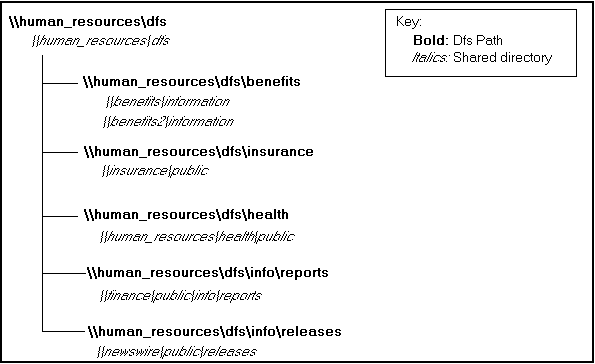DFS: Microsoft Distributed File System per Windows NT Server 4.0di Ermanno Baccarini Anche se Windows NT 5.0 è ancora alla beta 1 (forse tra breve ad aprile dovrebbe arrivare la beta 2), non vuol dire che Microsoft non stia continuando a sviluppare la versione 4.0 con nuove funzionalità che poi veranno inserite nella prossima versione. Così tra le varie cose uscite negli ultimi mesi (vedi RRas, Adsi, Dfs, Cluster, etc.) cominciano a delinearsi sempre più quelle che saranno le funzionalità della futura architettura della versione 5.0. Vogliamo cominciare una carrellata su questo novità col trattare il nuovo servizio di File System Distribuito o DFS. Il Dfs permette di aggiungere le funzionalità di file system distribuito a Windows NT 4.0 Server. Questo significa che possiamo creare una singola struttura ad albero da conservare su ogni server NT della rete, con la quale accedere ai volumi condivisi sulla rete, senza il bisogno di sapere da quale server provengano o si trovino. Quali sono i vantaggiConsideriamo un utente che vuole accedere ad una risorsa sulla rete, senza Dfs deve localizzare il server sul quale risiede e collegarsi ad essa. Con Dfs gli è sufficiente andare a cercare nell'elenco delle risorse disponibili sul server NT e collegarsi. Questo significa avere meno problemi nella ricerca delle risorse, ma anche meno probabilità di perderle. Se consideriamo di volere spostata una risorsa da un posto ad un'altro, possiamo modificare la path network a tale risorsa nella struttura ad albero DFS sul server NT e renderla di nuovo disponibile agli utenti senza comunicare nessun cambiamento. Oppure se il server di quella risorsa non risulta disponibile (spento o altro), avere un server alternativo che subito renda disponibile la stessa risorsa. Oltre a questo, visto che disponiamo di molti alberi Dfs, residenti sui server NT del nostro network, possiamo crearli in modo da farli utilizzare da utenti di tipo diverso: quello per il gruppo INGEGNERI, CONTABILI, SVILUPPATORI. Come funzionaDfs organizza le risorse dei file in sharing (condivisione) dentro ad una struttura ad albero che permette di accedervi con la solita path: \\nome-server\nome-shared. Ogni struttura Dfs ha un root volume che deve per forza risiedere su un server NT 4.0 sul quale gira il servizio di Dfs. Nella root possono essere inclusi dei leaf volume, fisicamente possono trovarsi anche su di un'altro server, che contengono strutture locali da aggiungere alla root. Unico requisito richiesto è che abbia attivo un client compatibile con il network Windows-based: Windows NT Server 4.0, Windows NT Workstation 4.0, Windows 95, Lan Manager, Netware e NFS.
Nella struttura qui sopra (figura 1) quelle scritte in grassetto sono le path Dfs e quelle in italico le path network La root della struttura è \\human_resource\dfs che risiede nella shared path \\human_resources\dfs. Si può notare che nella struttura Dfs \\human_resources\dfs\benefits c'è più di una path (shared folder) di risorsa: \\benefits\information e \\benefits2\information. Questo permette di collegare la Dfs path \\human_resources\dfs\benefits alla prima path della risorsa in quel momento disponibile. Partendo dalla prima \\benefits\information per poi passare a quella dopo \\benefits2\information, fino a trovare quella che risponde. Questo ci darà il vantaggio trovare sempre disponibile la risorsa che cerchiamo. Dopo averla modificata la risorsa non sarà più sincronizzata con quella sull'altro server. Questo perché Dfs non gestisce nessun meccanismo di replicazione. Se vogliamo che questo accada dobbiamo utilizzare i normali strumenti di replicazione già presenti in NT Server, che comunque non sono consigliati in caso di modifiche frequenti. Quindi questa caratteristica di Dfs risulta particolarmente utile nel caso di risorse read-only. Per gli utenti che vorranno accede alle risorse la procedura di collegamento sarà come in precedenza, tramite il browsing delle Risorse di rete. Ai Folder delle risorse in sharing disponibili dal server vengono aggiunte quelle elencate nella struttura Dfs. Nel nostro esempio della figura 2 possiamo vedere che dentro al folder DFS-ROOT abbiamo la risorsa DOWNLOAD (\\SUPERINET\DFS-ROOT\DOWNLOAD) che in realtà non è nient'altro che un collegamento alla risorsa \\superinet\dnload. Per quanto riguarda la sicurezza Dfs non aggiunge niente. Quando si accede alla struttura ad albero, questa è disponibile a tutti gli utenti, ma per collegarsi ad una risorsa, se questa è disponibile, l'utente dovrà avere un adeguato permesso per usufruirne. Permesso accordato dal che detiene la risorsa, altrimenti i suoi tentativi verranno bloccati e respinti.
InstallazioneDfs va installato su ogni server che ospita (hosting) un root volume, non serve sui server che ospitano il leaf volume. All'atto della scompattazione dell'eseguibile (figura 3) viene creata una subdirectory \\systemroot\system32\dfs dove vengono inseriti tutti i file del Dfs, che dovrà essere utilizzato per proseguire nell'installazione o per copiarne il contenuto sugli altri server del network.
Dal Control Panel selezionare Network -> Services -> Add -> Hard Disk e scrivere la path dove trovare il Dfs (la subdirectory \\systemroot\system32\dfs). Scegliere Distributed File System. Per creare il root volume selezionare Host a Dfs on share e se già esiste un folder shared nel quale è presente il root volume, selezionatelo. Altrimenti scegliete New Share e specificate il nome del nuovo folder da utilizzare e la path di network dove inserirlo. Finito con l'installazione della parte server potete installare il software client Dfs su un computer Windows 95 oppure Windows NT, li troverete nella stessa subdirectory insieme ai file di documentazione che vi illustreranno come fare. Amministrazione DfsNel menu Start->Administrative Tools troverete il folder Dfs Administrator (figura 4).
Il programma di gestione è basato sull'interfaccia Service Manager utilizzata ormai da quasi tutti i tools di amministrazione del BackOffice. Le funzionalità di base sono facili da usare e le troverete nel menu a tendina Dfs e sulla Toolbar vengono riproposti sotto forma di pulsanti: Add a volume to Dfs, Delete a volume from Dfs, Filter, Propieties. Appena aperto avremo a disposizione solo il volume della root, nel nostro caso: \\SUPERINET\DFS-ROOT (figura 4). Per aggiungere un nuovo volume sarà sufficiente scegliere Add ed impostare le path di collegamento al folder, così avremo come path Dfs \\SUPERINET\DFS-ROOT\PRIVATA (figura 5) corrispondente alla path network della risorsa in sharing \\SUPERINET\privata.
Per cancella basta selezionare e scegliere Delete. Attenzione però. Nella struttura Dfs si può cancellare tutto tranne la root volume (\\SUPERINET\DFS-ROOT). Le funzionalità di Filter vengono utilizzate esclusivamente per scegliere il tipo di visualizzazione all'interno della finestra del Dfs Administrator e le Properties per la modifica dei volumi della struttura. Non c'è molto altro da aggiungere e sapere. Questa novità non è certamente rivoluzionaria e non comporta grandi cambiamenti, ma aggiunge un piccolo mattone alla nuova architettura di Windows NT Server con la quale Microsoft cerca di evolvere verso un NOS dalla scalabilità completa che vada dal semplice PC al MainFrame.
|